De afgelopen jaren hebben we gezien dat smartphonefabrikanten nieuwe functies en opties uitbrengen om de privacy en beveiliging van onze apparaten te verbeteren. Een deel hiervan wordt op hardwareniveau afgehandeld, zoals blijkt uit de Titan M2-beveiligingschip van Google die te vinden is op de Pixel 7 en Pixel 7 Pro.
En hoewel veel van de beste smartphones een soort ingebouwde beveiligingschip hebben, zijn er ook enkele softwarefuncties die zijn ontworpen om de beveiliging nog verder te verbeteren. Een goed voorbeeld hiervan is Knox, dat te vinden is op Samsung Galaxy-telefoons. Samsung Knox biedt "real-time apparaatbescherming" voor uw Samsung Galaxy-telefoons, bestaande uit verschillende lagen.
Wat is de onderhoudsmodus?
Een punt van zorg voor smartphones is altijd geweest als het gaat om het laten repareren van uw telefoon. In de meeste gevallen betekent dit dat u uw telefoon achterlaat bij de geautoriseerde reparatielocatie, aangezien u moet wachten tot de onderdelen binnenkomen of tot de reparatie is voltooid. Om ervoor te zorgen dat de reparateur er echt voor zorgt dat uw telefoon is gerepareerd en correct werkt, moet hij waarschijnlijk op een gegeven moment toegang krijgen tot de interface van de telefoon.
Zoals je zou verwachten, betekent dit dat je de toegangscode of het wachtwoord van je telefoon nodig hebt, maar zelfs dan zal je geen goed gevoel hebben als je je telefoon in de handen van iemand anders moet achterlaten. Het is om deze reden dat Samsung een nieuwe functie genaamd Onderhoudsmodus heeft aangekondigd en is begonnen met de uitrol ervan. Hier is de officiële beschrijving van Samsung van wat deze functie doet:
“Onderhoudsmodus is een manier om een apart gebruikersaccount aan te maken als je je device inlevert gerepareerd zodat ze kernfuncties kunnen bedienen zonder toegang te hebben tot uw privégegevens informatie. Zodra het opnieuw is opgestart, worden al hun persoonlijke gegevens, inclusief hun foto's, documenten en berichten, beperkt.
De onderhoudsmodus werd oorspronkelijk geïntroduceerd bij eigenaren van een Galaxy S21 die in Korea wonen, voordat deze beschikbaar kwam in China. Maar aangezien deze functie deel uitmaakt van de update naar One UI 5, stelt Samsung de onderhoudsmodus beschikbaar voor meer regio's van de wereld, waaronder de VS En het beste is dat de enige vereiste om de onderhoudsmodus te gebruiken, is dat uw Samsung Galaxy-telefoon in aanmerking komt en is bijgewerkt naar One UI 5.
Onderhoudsmodus gebruiken op Samsung Galaxy-telefoons
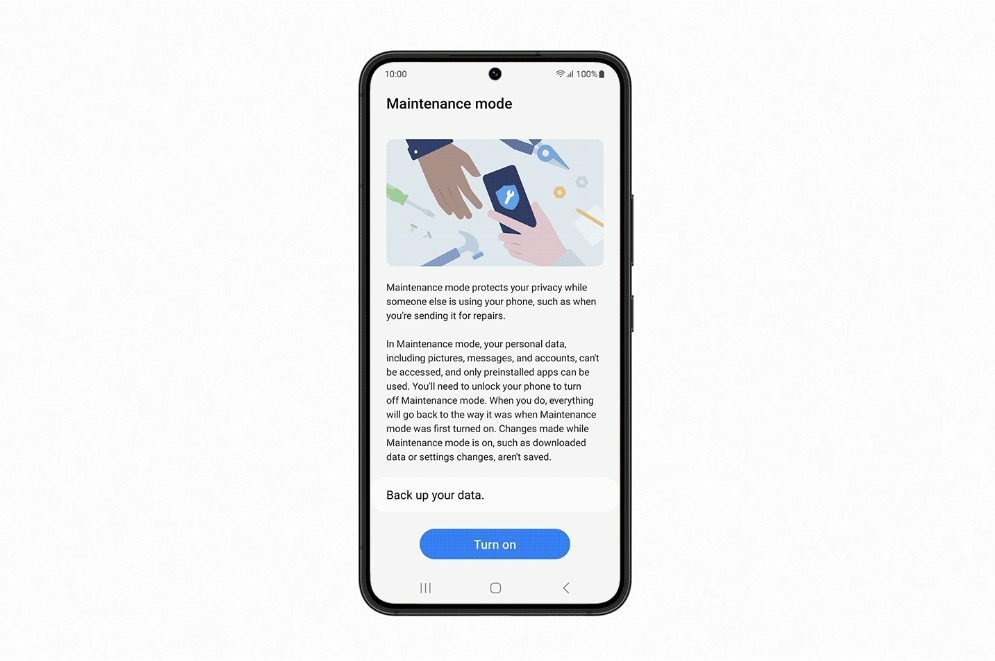
In tegenstelling tot sommige van de andere functies die Samsung op zijn grote verscheidenheid aan telefoons heeft, is het vrij eenvoudig om de onderhoudsmodus op Samsung Galaxy-telefoons te gebruiken. Dit is wat u moet doen om deze functie op uw eigen telefoon in te schakelen:
- Open de Instellingen app op je Samsung Galaxy-telefoon.
- Scroll naar beneden en tik op Zorg voor batterij en apparaat.
- Onder de Extra verzorging sectie, tik op Onderhoudsstand.
- Druk op Maak een back-up van uw gegevens knop.
- Selecteer een van de opties om een back-up van uw gegevens te maken.
- Zodra de back-up is voltooid, tikt u op de Aanzetten knop in het hoofdscherm Onderhoudsmodus.
- Kies of je wilt Start opnieuw op zonder logboek te maken of niet.
- Druk op Herstarten knop.
Nadat uw telefoon opnieuw is opgestart, bevindt deze zich in de onderhoudsmodus. In sommige gevallen zie je alleen Back-up naar externe opslag als het gaat om het maken van een back-up van uw gegevens. Als dit voor u verschijnt, kunt u een USB-stick aansluiten of uw telefoon aansluiten op uw computer en vervolgens de stappen op het scherm volgen. Dit wordt gedaan om een fysieke back-up te maken van de gegevens en informatie op uw telefoon voor het geval er iets gebeurt terwijl deze zich in de onderhoudsmodus bevindt.
Ongeacht waarom u de onderhoudsmodus hebt ingeschakeld, het is gemakkelijk om deze functie niet meer te gebruiken. Het enige dat u hoeft te doen, is de telefoon ontgrendelen, naar beneden vegen om het meldingenpaneel weer te geven en vervolgens op tikken Android-systeem melding om de onderhoudsmodus af te sluiten. Volg daarna de stappen op het scherm, waaronder het opgeven van uw pincode, vingerafdruk of wachtwoord ter verificatie.
Eenmaal voltooid, wordt uw Samsung Galaxy-telefoon opnieuw opgestart en krijgt u het oorspronkelijke profiel terug. Alle toepassingen die zijn geïnstalleerd of instellingen die zijn gewijzigd in de onderhoudsmodus, worden verwijderd en teruggezet. Bovendien wordt het aparte profiel dat is gemaakt ook volledig van je telefoon verwijderd.